Wacomドライバが必ず正常起動する環境を追い求めて…
対策作業の所要時間の順に
【1】. 当日の初回起動時であれば、PC内部が温まってから再起動させてみる(冬期)
【2】. 不規則に起動失敗する場合は、msconfigを使って起動時に読み込まれる、『Wacomのドライバの読込より先に、割り込んでいそうな』バックグラウンドサービスを把握する。スタートアップ項目に何らかのソフトウェアの自動アップデートや更新確認ソフトが新たに混入していないか、msconfigや、任意のPCメンテナンスソフトを用いて点検する。対策としては遅延起動やスタートアップからの削除を行う。Microsoft以外のもので影響の少なそうなサービスから停止させみる。
【3】. タブレットドライバはアンインストールした後、必ず再起動させてから。最新版(もしくは安定版)のドライバを、セキュリティソフトなどの、インストール時に邪魔しそうなサービスやソフトウェアを完全に停止しているのを確認して再インストールを行ってみる。
【4】. Wacomドライバを手動で起動させる。(タスクスケジューラを使った起動)
【5】. ドライバ設定の復元を行ってみる
【6】. 公式FAQで作業漏れが無いか確認する http://tablet-faq.wacom.co.jp/
【7】. ドライバ設定の復元でもドライバ起動出来ない場合、強制終了などの影響が疑われるのでHDDへ簡易なチェックディスクを行ってみる。
【8】. 最終手段としてOSが新規インストールされた直後の最小起動構成から一つずつデバイス追加、ドライバソフト追加、アプリケーション追加の度に再起動してwacomドライバの起動動作を確かめて行くことが考えられる。
※タブレットドライバのエラーが『頻発』・『再発』するようになったら、まずは【2】,【3】を行う。【7】以降は事実上の最終手段と化している。
もう、Wacomドライバを手動で起動させるしかない
"ワコム Cintiq 21UX OS起動時エラーの解消がんばった" http://arika.stbbs.net/SoWhat/TabletServiceWacom/index.html
を参考にしつつ、環境に適していると思われる設定を試してみた↓
ステップ1*
コントロールパネル→管理ツール→サービスを開く。く
サービス一覧→Wacom Professional Serviceが見えてくるまでWキー何回か押す→ダブルクリックでプロパティを開き、スタートアップの種類を手動に替える。
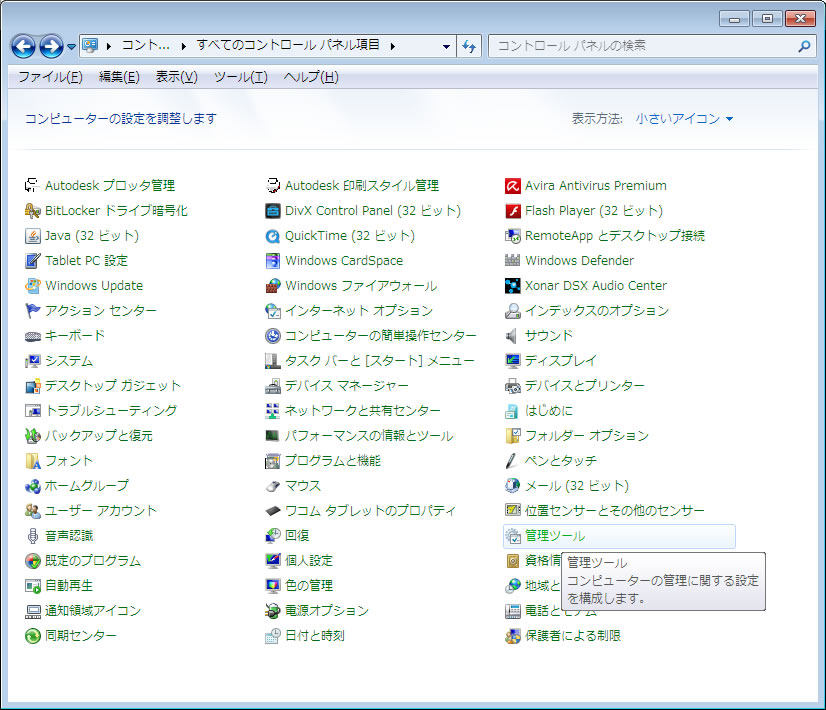
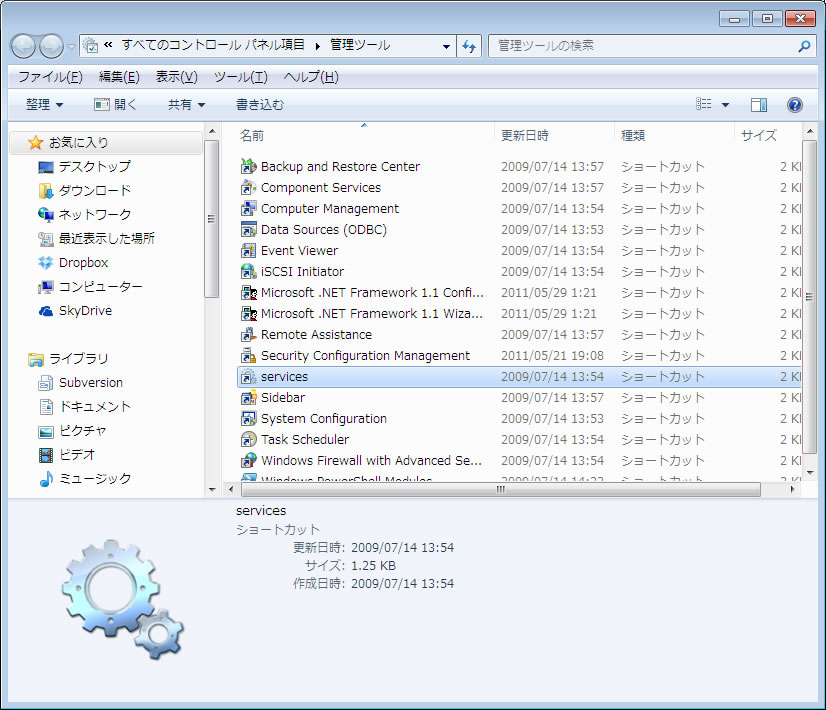
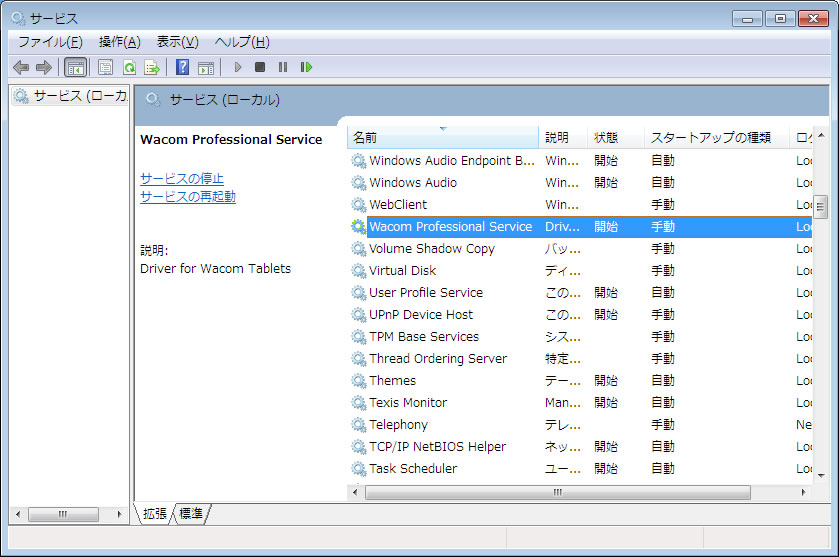
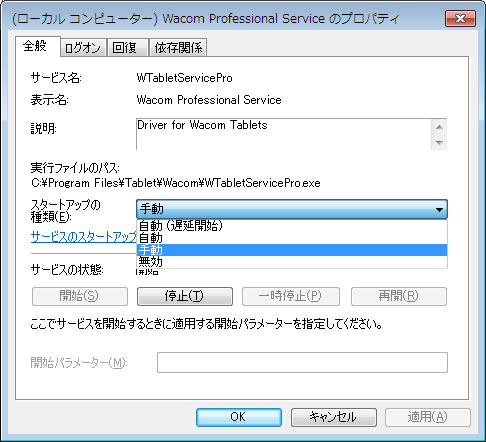
ステップ2に移るために、管理ツール→タスクスケジューラを開く。
開いた直後に表示される(環境によっては表示されない)”選択されたタスク"{0}"が存在しません~のエラーウィンドウを消して、
左のコンテンツツリーのタスク スケジューラ ライブラリを開く。
そして右側のメニューリストから タスクの作成。。。 を開く。 ここから各ステップで各タブで、タスクの設定を自分の環境に合わせていく。
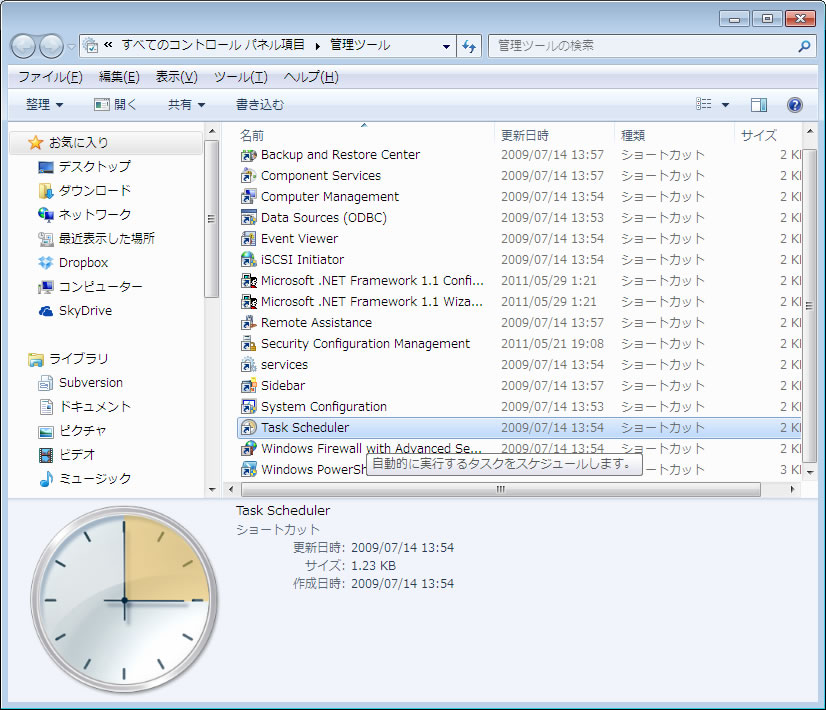
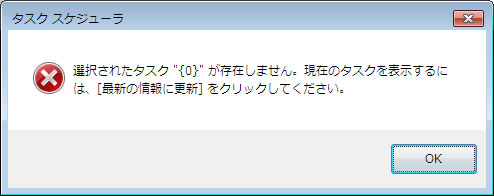
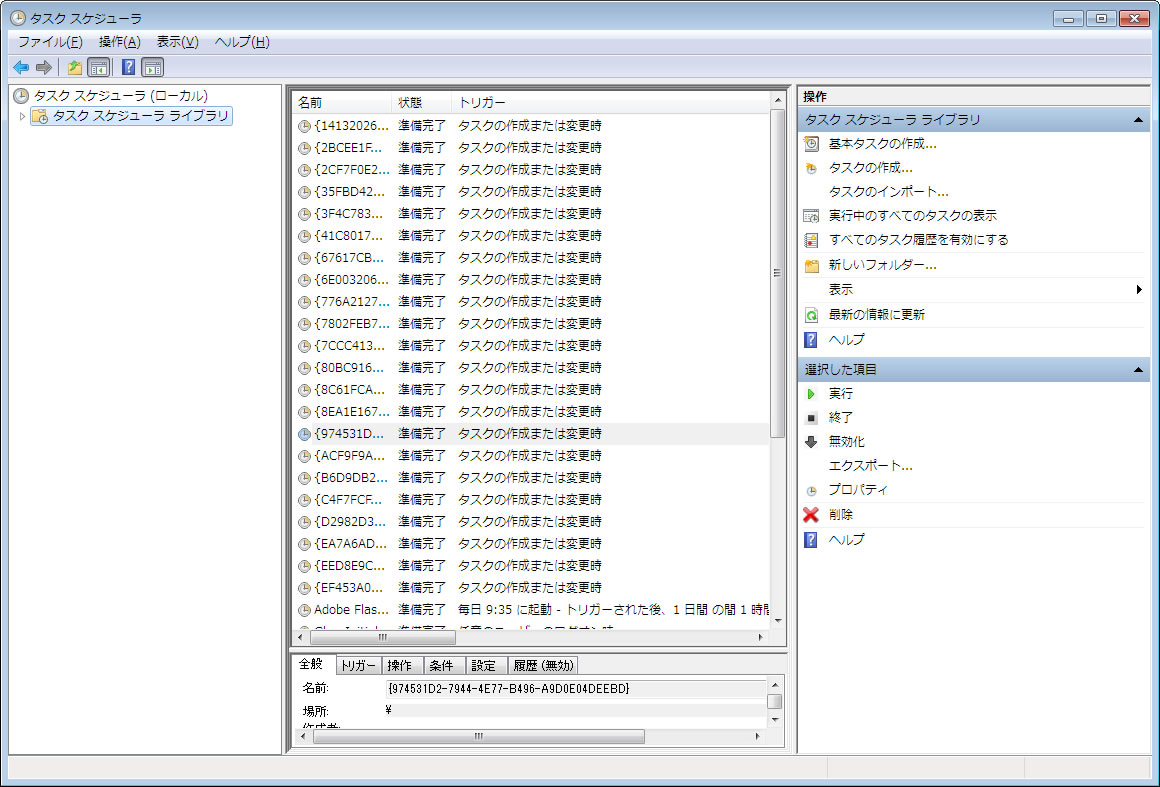
ステップ2* タブ「全般」
スケジュールの名前は、Wacom Professional Serviceなど、思い出しやすいモノにした。
ログオン前にペンタブが動かない事があったことを踏まえて、「ユーザーがログオンしているかどうかにかかわらずに実行する」を選んでみる。
タブレットドライバを優先的に起動させたいので「最上位で実行する」を選んでみる。
"管理者権限で実行"に相当する優先権を与えたいのでパスワードの保存が求められる設定にする/p>
Windows Vista以前の旧バージョンタブレットドライバではないので 「構成(C): Windows7,WinServer2008 R2」を選ぶ。
タブレットドライバは正常起動しました、と表示させる機能は無いようなので、表示しないを選ぶ。
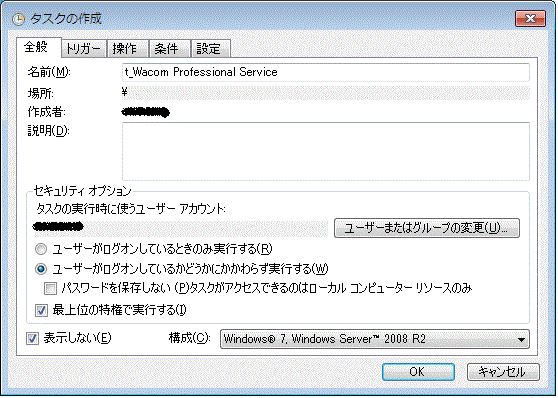
ステップ3* タブ「トリガー」
トリガーのタブを開いて、新規を開くと、新しいトリガーの設定画面が開く。
(*1)トリガー設定項目について"タスクスケジューラ スタートアップ時"でGoogle検索した参照URL http://technet.microsoft.com/ja-jp/library/cc748841.aspx
[ログオン時]このトリガーは、ユーザーがコンピューターにログオンしたときにタスクを実行させます。トリガーの設定により、任意のユーザーがコンピューターにログオンしたときにタスクを実行するか、あるいは特定のユーザーがログオンしたときにタスクを実行するかを指定できます。
[スタートアップ時]このトリガーは、コンピューターの起動時にタスクを実行させます。このトリガーには、後の「詳細設定」で説明するもの以外の設定はありません。
(*1)と合わせて、windowsへログオンする時点でペンタブ無反応という事もあったので、タスクの開始は「スタートアップ時」を選ばざる得ない。
詳細設定は「有効」だけチェックする。
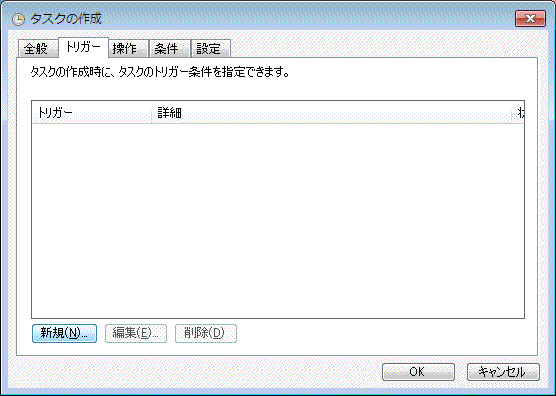
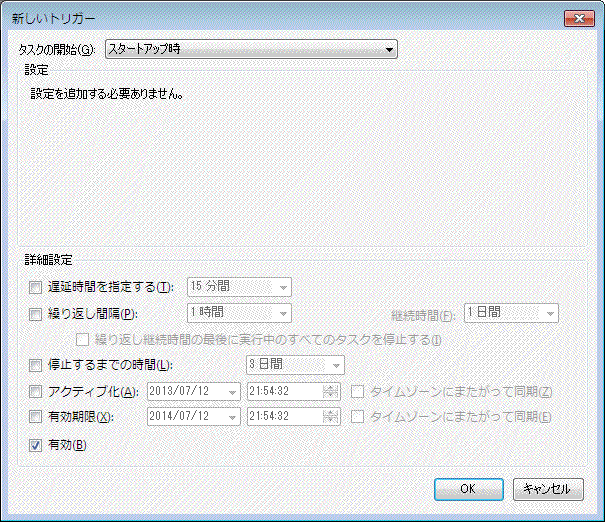
ステップ4* タブ「操作」
「新規」を開き、「新しい操作」を表示させ、「操作(I): プログラムの開始」を選ぶ。
netコマンド使って、「 プログラム/スクリプト(P): 」へ、「net」と入力する。
開始するサービス名を設定するため、「 引数の追加(オプション)(A) : 」に、「 start WTabletServicePro 」を入力する。
実行するコマンドの作業ディレクトリの設定「開始(オプション)(T):」は空白にする。勝手に指定して新たな問題起きそうなので。
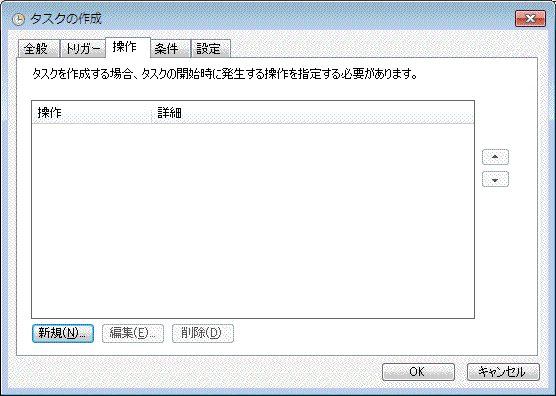
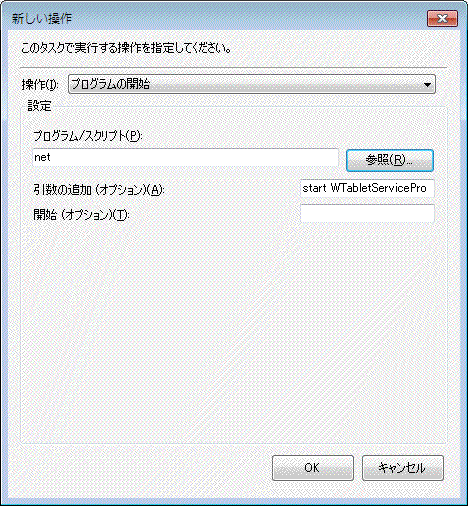
(*2)Windowsネットワークのトラブルシューティングによく使われる、netコマンドの使い方 参考URL http://www.atmarkit.co.jp/fwin2k/win2ktips/258netcommand/netcommand.html
(*3)開始 (オプション)について 参考URL http://technet.microsoft.com/ja-jp/library/dd851678.aspx
ステップ5* タブ「条件」
モバイルPC環境なら必要…今回は要らないので、すべてのチェックを外す。
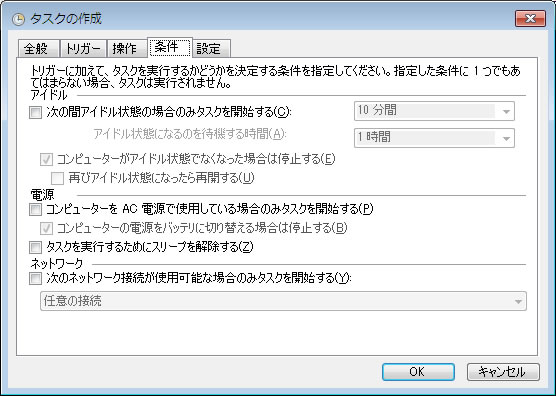
*タブ「設定」
「タスクを要求時に実行する」、「タスクが失敗した場合の再起動の間隔」にチェックを入れる
再起動試行の回数は999回、試行間隔の時間は1分間を選ぶ。
万が一OS起動途中での何らか(*4)の割り込みで、今回設定しているスケジュール内のタブレットドライバの起動タスクが"排除"された場合の対応策とする。
タスクに管理者権限を与えるべくパスワードを入力して、完了
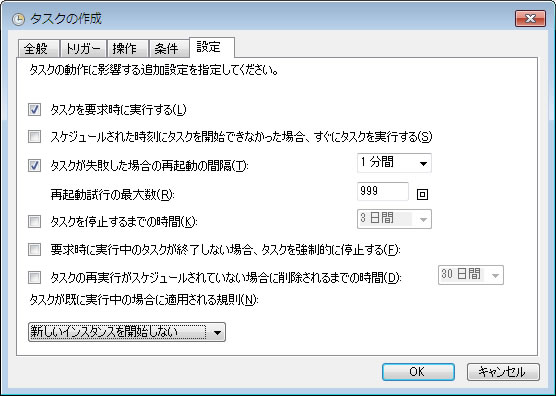
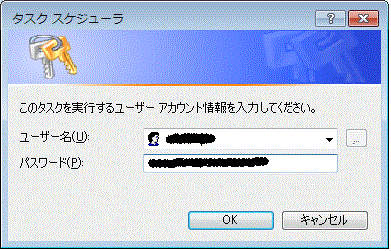
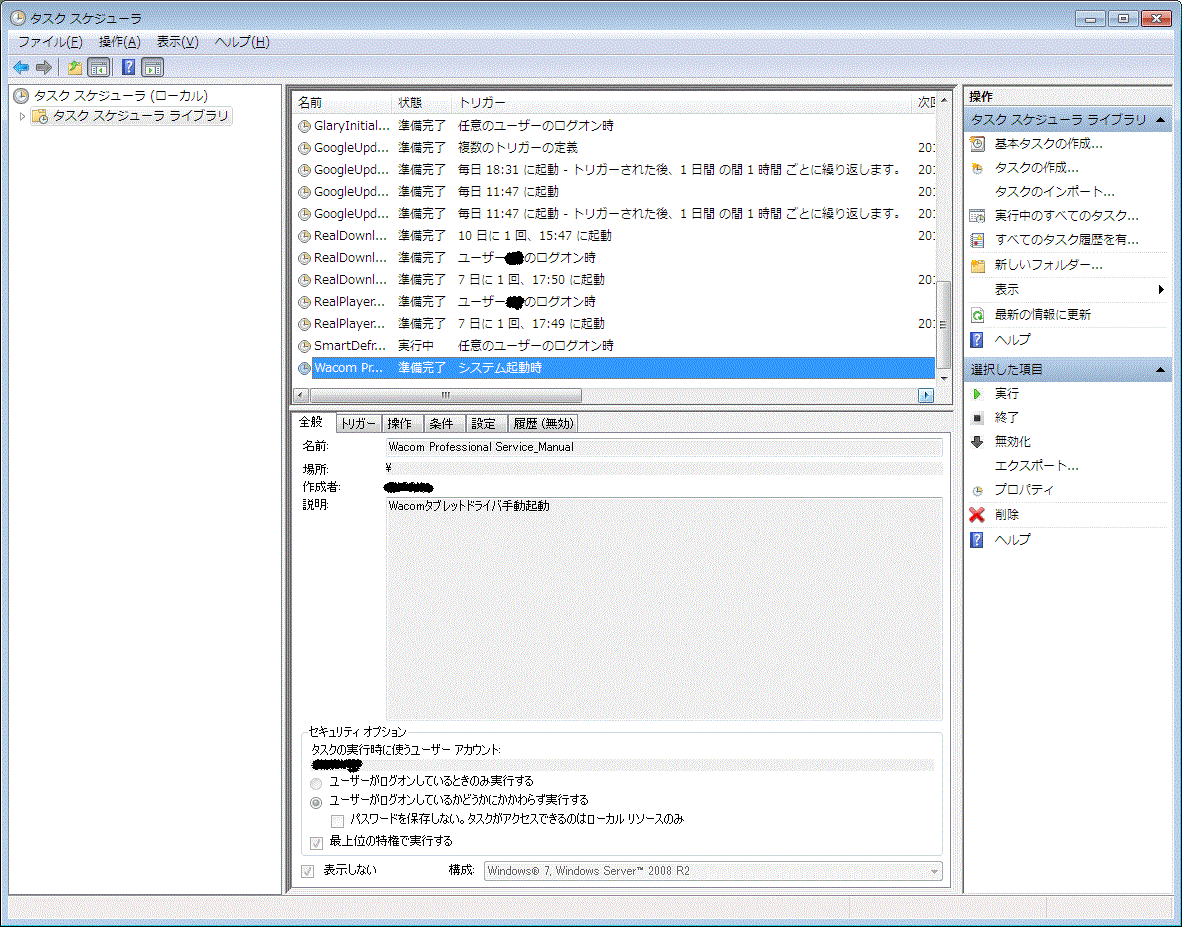
(*4) USBなどのハードウェアの追加ウィザード、スケージュールされたデフラグ、ウィルススキャンなどがタブレットドライバの不規則な起動失敗の原因ぇ
(*5) WTabletServiceProではなくTabletServiceWacomという名前のサービス名になっているので読み替えれば同じ対策が出来る(多分)。なのでIntuos4、Intuos3、Intuos2、Intuos1、Bambooシリーズ、Cintiqシリーズ、DTU (DTU-1631、DTU-1931、DTU-2231)、PLシリーズ、FAVOシリーズなどの環境で、タブレットドライバWindows V6.05-7Jwiや V6.1.6-7Jwi など旧バージョンのドライバを使用している環境があれば試してみたい…
ドライバ設定の復元で、ドライバの強制再起動ができる
・ まずはチューニングを済ます
ワコムタブレットのプロパティ → オプション → 筆圧レベルの互換性 → 「筆圧が1024レベルまでしかサポートされていないアプリケーションを正しく動作させるために、筆圧レベル調整します」を有効化する。
ワコムタブレットのプロパティ → 接続されているタブレットのアイコンをダブルクリック → タブレットモードを標準モードから文字認識へ変更する。2048段階の筆圧レベルに非対応なソフトに影響があれば見直す。
ソフトウェア別に設定したショートカットキー、筆圧カーブ、最小クリック圧など。
・ タブレット設定ファイルユーティリティを使ってログインユーザーの設定ファイルのバックアップを作成する。拡張子『.wacomprefs』
設定の異なるバックアップファイルを用意して、それぞれ復元が正しく行えるか確認する
その後、タブレットドライバが動作しませんなどのエラー表示される場面に遭遇した際はタブレット設定ファイルユーティリティを使って復元を行う。
大抵の場合、ドライバ設定のバックアップファイルの復元操作することで、4つのバックグラウンドサービス、Wacom_Tablet.exe 、Wacom_TabletUser.exe、Wacom_TouchUser.exe、WacomHost.exe (ドライバのバージョンによって、サービス名は変化する?)の再起動が”正常”に行われ、筆圧感知等が機能するようになる。
ドライバ手動起動のおかげで、ドライバ設定の復元を使うことは、もう無さそうです。
ここまで立派に安定的に稼働するWacomドライバを前に、
------もうゴールできないっぽい。 5週間ぶりに「タブレットドライバが起動していません」と再会しました…
わたしの、最高の友達 (タブレット設定ファイルユーティリティ、復元召喚)
最終更新 2013/12/6